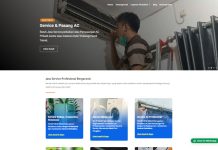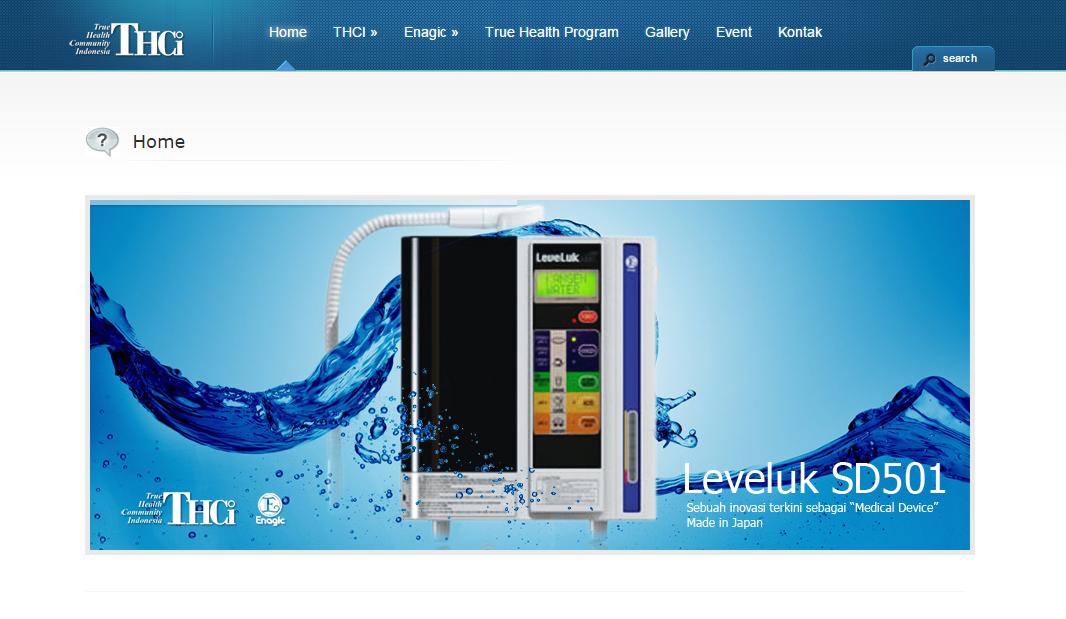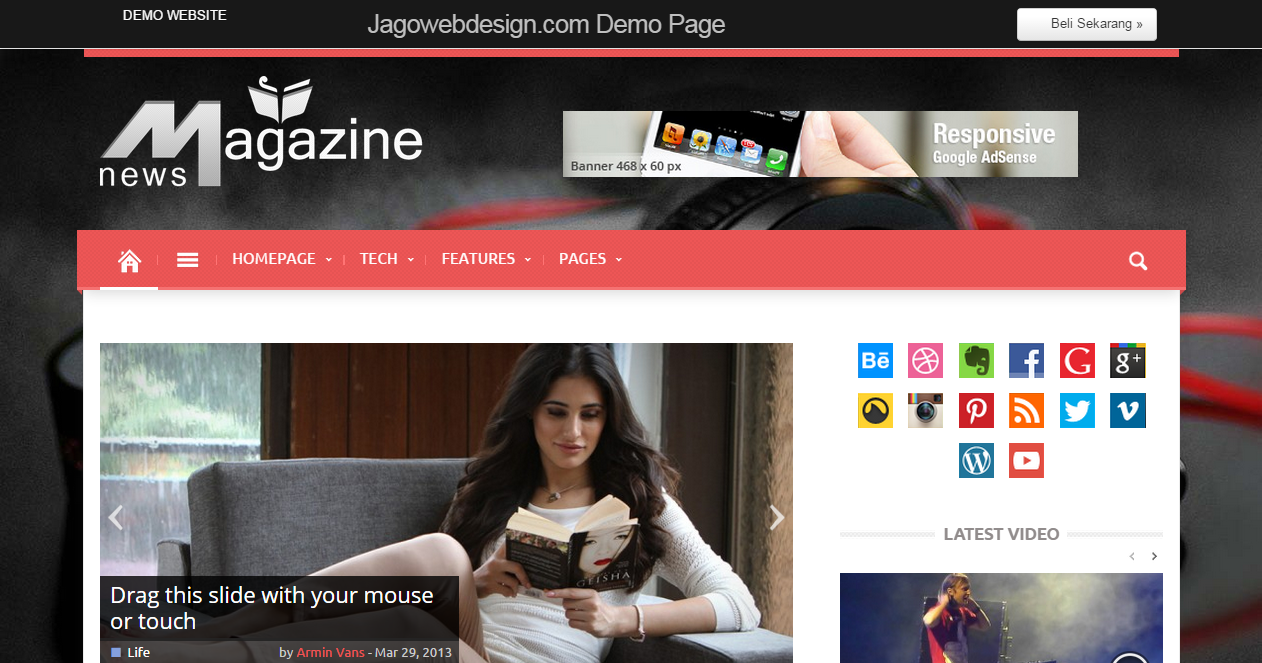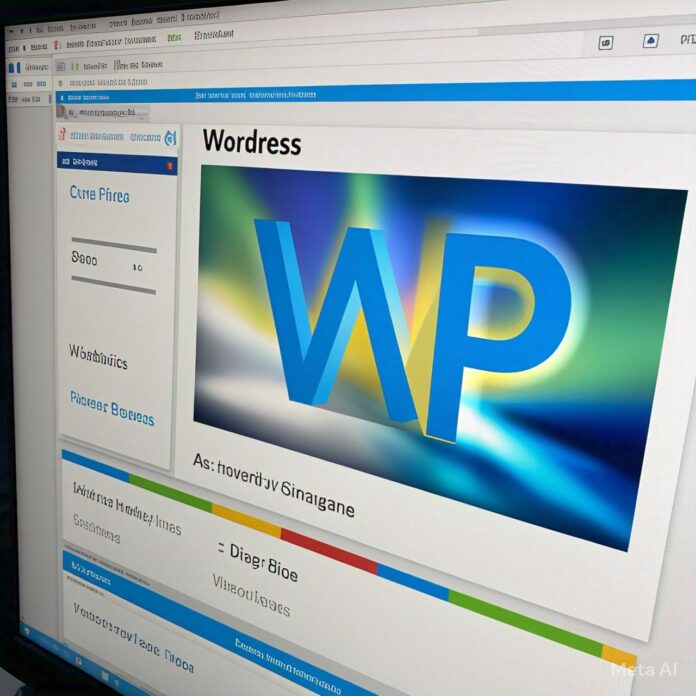WordPress menawarkan fleksibilitas yang luar biasa bagi penggunanya, salah satunya adalah kemampuan untuk membuat plugin sendiri. Dengan membuat plugin WordPress, kamu bisa menambahkan fungsionalitas baru atau mengubah cara kerja situs WordPress tanpa harus mengubah kode inti WordPress. Dalam artikel ini, kita akan membahas langkah-langkah membuat plugin WordPress sendiri dari nol untuk menambah keterampilan pengembangan situs WordPress kamu.
Apa Itu Plugin WordPress?
Plugin WordPress adalah kumpulan kode atau fungsi tambahan yang dapat memperluas fungsionalitas WordPress tanpa mempengaruhi inti sistem. Dengan plugin, kamu bisa menambahkan berbagai fitur, mulai dari optimasi SEO, formulir kontak, hingga integrasi media sosial dan e-commerce. Plugin adalah cara yang ideal untuk membuat plugin custom WordPress sesuai dengan kebutuhan spesifik situs kamu.
Mengapa Membuat Plugin Sendiri?
Ada beberapa alasan mengapa kamu mungkin ingin membuat plugin WordPress sendiri:
-
Fleksibilitas: Dengan plugin kustom, kamu bisa menambahkan fitur yang tidak tersedia dalam plugin standar.
-
Kontrol Penuh: Kamu bisa mengontrol semua aspek fungsionalitas plugin, mulai dari tampilan hingga kinerjanya.
-
Keamanan: Plugin kustom mengurangi ketergantungan pada plugin pihak ketiga yang mungkin memiliki kerentanannya sendiri.
-
Kinerja: Plugin yang dibuat khusus bisa dioptimalkan untuk kebutuhan spesifik situs, yang dapat meningkatkan kinerja.
Langkah-Langkah Membuat Plugin WordPress
Sekarang mari kita lihat langkah-langkah dasar untuk membuat plugin WordPress dari nol.
1. Persiapkan Lingkungan Pengembangan
Sebelum mulai menulis kode, pastikan kamu sudah memiliki lingkungan pengembangan WordPress yang siap. Kamu bisa menggunakan XAMPP atau Local by Flywheel untuk membuat situs WordPress lokal di komputer kamu.
-
Install WordPress di komputer atau server lokal.
-
Buat folder baru di dalam direktori
wp-content/plugins/. Nama folder ini akan menjadi nama plugin kamu.
Contoh:
2. Buat File Utama Plugin
Di dalam folder plugin yang baru dibuat, buat file utama plugin dengan ekstensi .php. Nama file ini harus sesuai dengan nama plugin. Sebagai contoh, jika plugin kamu bernama “My Custom Plugin”, maka file utama plugin bisa dinamai my-custom-plugin.php.
Berikut adalah struktur dasar file plugin:
Penjelasan:
-
Plugin Name: Nama plugin yang akan muncul di dashboard WordPress.
-
Plugin URI: URL halaman plugin (opsional).
-
Description: Deskripsi singkat tentang apa yang dilakukan plugin ini.
-
Version: Versi plugin.
-
Author: Nama pengembang plugin.
-
License: Lisensi yang digunakan untuk plugin (umumnya GPL2 untuk plugin WordPress).
3. Menambahkan Fungsionalitas ke Plugin
Setelah file plugin dasar siap, kamu bisa mulai menambahkan fungsionalitas. Sebagai contoh, kita akan menambahkan fungsi yang menampilkan pesan khusus di footer setiap halaman.
Penjelasan:
-
add_action(‘wp_footer’, ‘my_custom_footer_message’): Fungsi ini mengaitkan fungsi
my_custom_footer_messagedengan hookwp_footer, yang berarti pesan ini akan muncul di footer setiap halaman WordPress.
4. Aktifkan Plugin
Setelah menulis kode plugin kamu, sekarang saatnya untuk mengaktifkannya di situs WordPress. Ikuti langkah-langkah ini:
-
Masuk ke dashboard WordPress.
-
Pergi ke menu Plugins > Installed Plugins.
-
Cari plugin yang baru kamu buat dan klik Activate.
Sekarang, plugin kamu aktif dan berjalan! Setiap kali halaman WordPress dimuat, kamu akan melihat pesan footer yang baru.
5. Menambahkan Fitur Lebih Lanjut
Untuk membuat plugin kamu lebih canggih, kamu bisa menambahkan berbagai fungsionalitas lain, seperti:
-
Menambahkan halaman pengaturan di dashboard WordPress.
-
Menambahkannya ke menu admin atau menambahkan widget ke frontend.
-
Menggunakan shortcodes untuk menampilkan konten khusus di halaman atau posting.
-
Memodifikasi database WordPress dengan menggunakan Custom Post Types (CPT).
Contoh Menambahkan Shortcode:
Dengan kode ini, kamu bisa menggunakan [my_shortcode] di halaman atau posting untuk menampilkan teks khusus tersebut.
6. Menjaga Keamanan dan Kinerja Plugin
Selama membuat plugin custom WordPress, pastikan untuk menjaga keamanan dan kinerja. Beberapa hal yang perlu diperhatikan:
-
Sanitasi Input: Jika plugin kamu menerima data dari pengguna, pastikan untuk selalu membersihkan dan memvalidasi input untuk mencegah serangan seperti SQL Injection dan XSS.
-
Penggunaan Query yang Efisien: Pastikan untuk menggunakan query database yang efisien agar situs tidak melambat.
-
Bersihkan Kode: Selalu bersihkan dan optimalkan kode agar plugin kamu tidak memberatkan situs.
7. Menggunakan Hooks dan Filters
Jika kamu ingin menambahkan fungsionalitas lebih lanjut atau mengubah cara kerja situs WordPress tanpa mengubah kode inti, kamu bisa memanfaatkan hooks dan filters. Dengan menggunakan action hooks dan filter hooks, kamu bisa memperluas atau memodifikasi WordPress sesuai dengan kebutuhan.
Contoh Menggunakan Filter untuk Mengubah Judul Halaman:
Menguji dan Mendokumentasikan Plugin
Setelah plugin kamu selesai, pastikan untuk mengujinya secara menyeluruh. Uji plugin di berbagai kondisi dan lingkungan untuk memastikan bahwa plugin berfungsi dengan baik tanpa menyebabkan masalah pada situs WordPress.
Selain itu, jangan lupa untuk membuat dokumentasi plugin. Dokumentasi penting agar pengguna lain atau kamu sendiri di masa depan dapat memahami bagaimana plugin bekerja dan cara menggunakannya.
Kesimpulan
Membuat plugin WordPress sendiri adalah cara yang efektif untuk menambahkan fungsionalitas kustom ke situs kamu tanpa bergantung pada plugin pihak ketiga. Dengan memahami dasar-dasar plugin WordPress, seperti struktur file, hooks, dan cara menambahkan fungsionalitas, kamu bisa menciptakan solusi yang lebih fleksibel dan aman untuk situs kamu.
Selamat mencoba membuat plugin WordPress sendiri dan memperluas kemampuan situs WordPress kamu dengan plugin kustom yang sesuai dengan kebutuhan spesifik!